Отзыв видеоредактора Videopad: Видеоредактор для начинающих
Доступно несколько отличных инструментов для редактирования видео, и VideoPad - один из них. Стоит ли попробовать VideoPad? Чем хорош видеоредактор VideoPad? Если у вас возникают те же вопросы, этот пост расскажет вам все о VideoPad, включая обзор, преимущества, цены, руководство пользователя и т. д.
Резюме
Резюме
Здесь вы можете узнать о функциях видеоредактора Videopad, системных требованиях и руководстве пользователя.

Часть 1. Обзор видеоредактора Videopad
Программа для редактирования VideoPad известна своим простым в использовании пользовательским интерфейсом и различными видеоэффектами, и она всегда является выбором номер один для новичков. Вы можете ознакомиться с приведенным ниже программным обеспечением:
Системные требования
Видеоредактор VideoPad можно загрузить бесплатно. Перед загрузкой VideoPad вы можете проверить системные требования. И убедитесь, что ваше устройство соответствует системным требованиям, чтобы установить и запустить его на вашем устройстве:
- Windows 10, XP, Vista, 7, 8 и 8.1 (64-разрядная версия)
- Mac OS X 10.5 или выше
- iOS 6.0 или выше (iPhone/iPad)
Обзор возможностей видеоредактора VideoPad:
- Редактирование видео: обрезка, разделение, смешивание видео
- Видео эффекты и переходы
- Можно добавить текст и субтитры
- Редактирование аудио и эффекты
- Вывод видео и его совместное использование
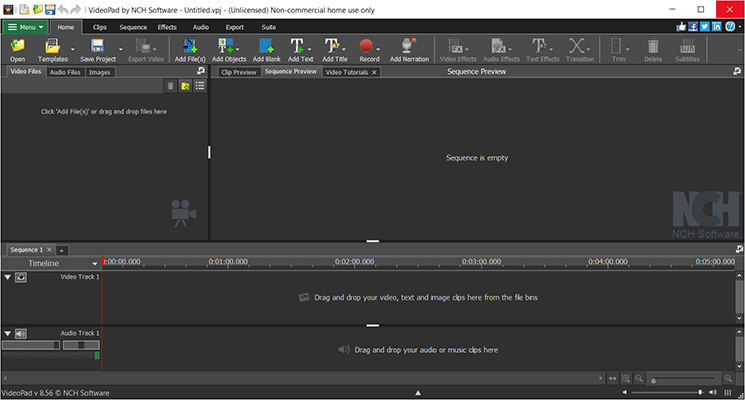
Довольно привлекательно, не правда ли? Чтобы узнать больше о VideoPad, перейдите к следующей части.
Часть 2. Основные особенности видеоредактора VideoPad
Если вы уже читали обзоры о VideoPad, вы поймете, насколько он популярен. Но каковы его основные черты и что действительно отличает его от других? Что ж, здесь вы можете найти полные ответы на свои вопросы о VideoPad.
Почему стоит выбрать программное обеспечение для редактирования видео VideoPad?
- Потрясающие видеоэффекты и переходы: в нем есть более 50 видеоэффектов, и он поддерживает 3D-эффекты, а также эффекты перехода из 2D в 3D.
- Он поддерживает экспорт видео в различных форматах (включая DVD) и совместное использование в Интернете с семьей и YouTube.
- Лучшая совместимость: он поддерживает почти все форматы входного видео (mp4, mpeg, mov, wmv и т. д.), входные аудиоформаты (mp3, aac, m4a, wav и т. д.), входные изображения (jpg, bmp, png, gif и т. д.) и форматы выходного видео (mkv, mp4, avi и т. д.).
- Разумная цена: VideoPad позволяет пользоваться бесплатными функциями и предлагает три тарифных плана для различных нужд, чтобы пользоваться профессиональными функциями по доступным ценам.
- Интуитивно понятный пользовательский интерфейс: он разработан для новичков с новейшим современным пользовательским интерфейсом и очень прост в использовании.
- Лучшая служба поддержки: команда разработчиков предоставляет пользователям подробное руководство по использованию программы, и вы можете посмотреть видео, чтобы понять, как ее использовать.
- Легкая загрузка и установка: это очень легкий файл для загрузки и установки, и он быстро работает на вашем компьютере, не снижая производительности вашего устройства.
- Низкая скорость экспорта: требуется больше времени для экспорта видео с большим размером файла.
Часть 3. Является ли видеоредактор VideoPad бесплатным?
Можно ли использовать VideoPad бесплатно? Ответ зависит от обстоятельств. VideoPad предлагает бесплатную пробную версию, и вы можете использовать функции в бесплатной пробной версии. Между тем, VideoPad также предлагает различные планы для опытных пользователей, чтобы они могли пользоваться дополнительными функциями.
Вы можете найти подробную информацию о тарифных планах ниже:
| Версия | Нормальная цена | Магистерская версия |
|---|---|---|
| Магистерская версия | $99 | $69.95 |
| Ежеквартальный план Магистерской версии | $5.50/ме | NA |
| Главная версия | $60 | $39.95 |
В целом планы идут по разумной цене, и попробовать их стоит. Чтобы пользоваться всеми функциями VideoPad, нажмите здесь, чтобы купить и получить код VideoPad.
Часть 4. Учебное пособие по видеоредактору Videopad - Как использовать Videopad для начинающих
Можно ли скачать видеоредактор VideoPad бесплатно? Да! VideoPad очень прост в использовании для новичков. Видеоредактор VideoPad и Windows Movie Maker выглядят одинаково.
Следуйте приведенному ниже руководству, чтобы загрузить и использовать VideoPad:
- Шаг 1: Загрузите видеоредактор VideoPad на свое устройство (доступно для Windows/Mac/iPhone/iPad), установите и запустите его.
Шаг 2: Импортируйте медиафайлы в медиа-корзину. Вы можете перетащить то, что хотите импортировать, на панель слева. Или вы можете импортировать, выполнив следующие действия: нажмите «Добавить файл(ы)»

Чтобы импортировать аудио, нажмите «Аудио», затем нажмите «Добавить файл(ы)», «Добавить компакт-диск» или «Добавить стандартный звук».

Шаг 3: Отредактируйте видеоклипы.
Чтобы обрезать или разделить видео, дважды щелкните файл в корзине мультимедиа, и внизу вы увидите параметры для редактирования

Чтобы добавить эффекты, нажмите «Главная», затем выберите «Добавить видеоэффекты», «Звуковые эффекты», «Текстовые эффекты» и т. д.

Чтобы добавить переходы для клипов, щелкните значок X между видеоклипами, и вы можете выбрать нужный эффект перехода.

Чтобы добавить текст и заголовок для видео, нажмите «Главная»> «Добавить текст» или «Добавить заголовок».
Чтобы добавить субтитры, нажмите «Главная»> «Субтитры».
Шаг 4: Экспортируйте видео.
После того, как вы закончите редактировать видео, нажмите «Экспорт», и появится несколько вариантов экспорта. Вы можете выбрать экспорт с разными выходами и поделиться им в Dropbox, YouTube, Google Drive, Onedrive, Vimeo и т. д.

Заключение
Это обзорное руководство содержит подробную информацию о видеоредакторе VideoPad, включая обзор VideoPad, функции, цену и руководство пользователя. VideoPad предлагает множество функций по доступной цене и удобен для начинающих. Вам не терпится попробовать? Нажмите VideoPad, чтобы его загрузить, и наслаждайтесь!
FAQS по видеоредактору Videopad
Есть ли в Videopad водяной знак?
VideoPad - это бесплатное программное обеспечение для редактирования видео, которое позволяет загружать видео на YouTube, и вам больше не нужно беспокоиться о проблемах с водяными знаками.
Безопасен ли видеоредактор Videopad
Да, безусловно! VideoPad - это бесплатное программное обеспечение для некоммерческого использования, оно не содержит рекламы или вирусов, а также не собирает и не хранит информацию о ваших видео.
Сколько стоит VideoPad?
VideoPad может быть бесплатным. Но если вы хотите пользоваться всеми функциями, вы можете выбрать разные тарифные планы:
- Магистерская версия: $69.95
- Ежеквартальный план Магистерской версии: $5.50/мес
- Главная версия: $39.95
Подходит ли VideoPad для YouTube?
Да. С помощью видеоредактора VideoPad вы можете загрузить свое видео на YouTube всего за несколько кликов! Вы также можете заполнить заголовок, описание, ключевые слова и все, что необходимо для загрузки на YouTube. То есть вы можете экспортировать свои видео с помощью VideoPad, вообще не используя YouTube.
Как получить бесплатно видеоредактор VideoPad
Если вы хотите получить VideoPad бесплатно, тогда вам подойдет бесплатная пробная версия VideoPad. Вы можете перейти на официальный сайт программного обеспечения NCH, затем загрузить и установить видеоредактор VideoPad, чтобы использовать бесплатную пробную версию.
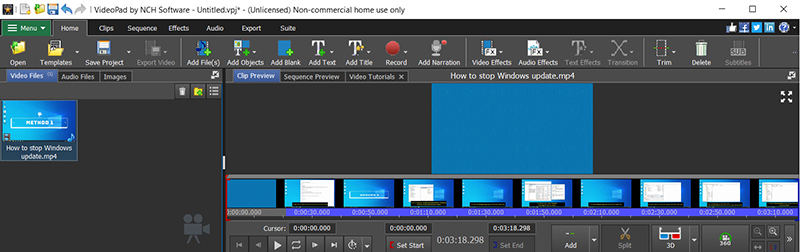
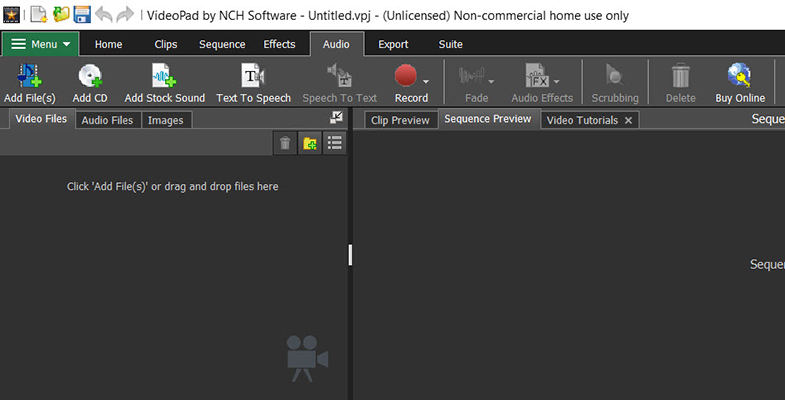
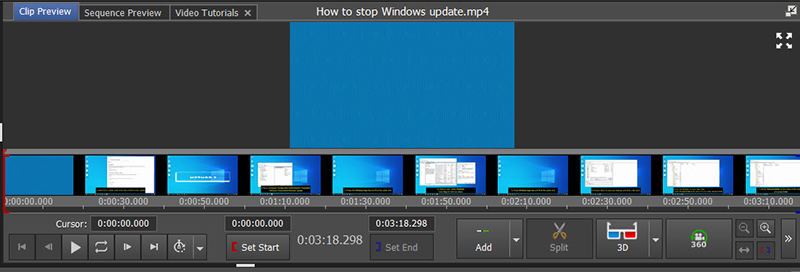
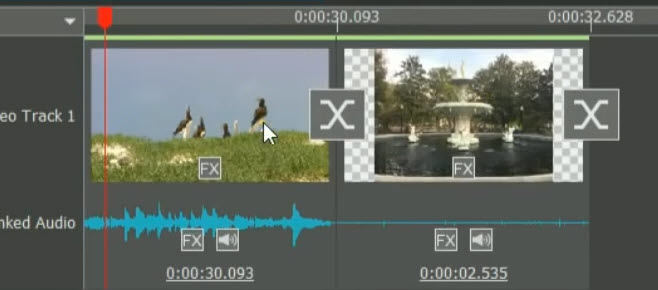
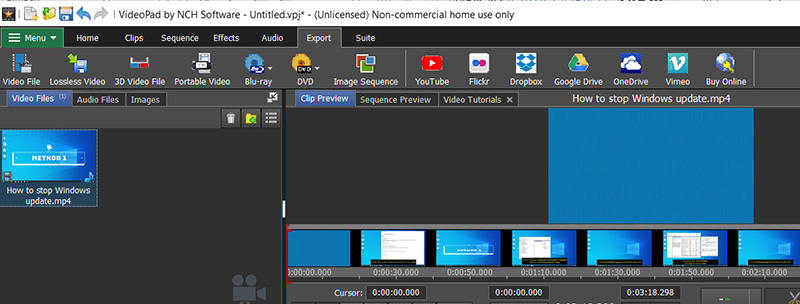



Присоединяйтесь к обсуждению и поделитесь своим мнением здесь
Оставьте комментарий
Создайте свой отзыв для Видеоредактора HitPaw